Hogyan változtassuk meg a nyelvcsere kulcsot windows 10
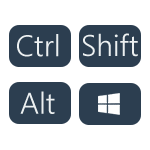
Lépéseket változtatni a billentyűparancsok
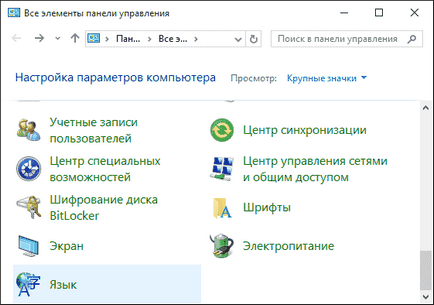
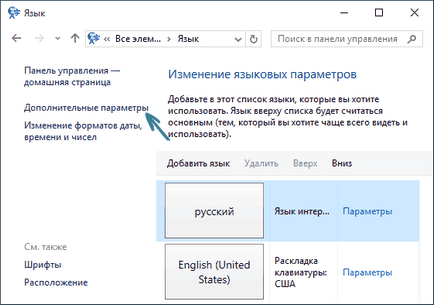
A nyelvi beállítások módosításához képernyőn válassza ki a bal klikk „Speciális beállítások”, majd a következő részben „Váltás a beviteli módok”, kattintson a „Change the nyelvkombinációt gombjaival.”
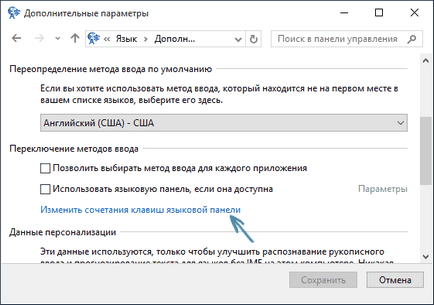
A következő ablakban a „megváltoztatása billentyűzet” fülre, kattintson a „Change the billentyűkombinációt” (ki kell emelni a „Switch bemeneti nyelv”).
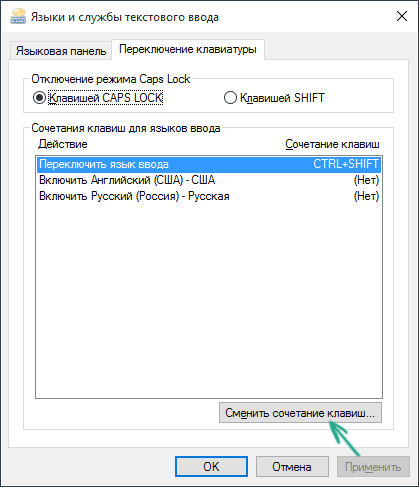
És az utolsó szakasz - válasszon ki egy elemet a „Beviteli nyelv módosítása” (ez azért nem ugyanaz, mint a változó a billentyűzetkiosztás, de gondolj bele, nem éri meg, ha a számítógép csak egy orosz és egy angol billentyűzetkiosztás szinte minden felhasználók számára).
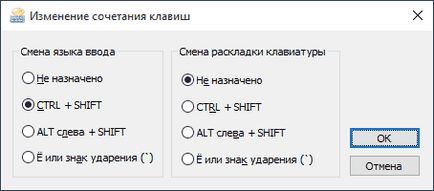
Alkalmazzuk a változtatásokat az OK gombra kattintva egy párszor, és ha a „Save” Az ablak további nyelvi lehetőségeket.
Kész most beviteli nyelv a Windows 10 kapcsolót, hogy a megfelelő gombokat.
Megváltoztatása a kombináció a nyelvcsere gombot a bejelentkezési képernyő a Windows 10
Mit jelent a fenti lépéseket, így nem változik a gyorsbillentyű az üdvözlő képernyő (ahol megadhatja a jelszót). Ez azonban könnyen cserélhető, és a kívánt kombinációt.
Legyen egyszerű - miután megtette a fent leírt eljárással, a felső részén az ablak további nyelvi lehetőségeket, kattintson az „Apply a nyelvi beállításokat, hogy az üdvözlő képernyőn, a rendszer felhasználóit, és az új felhasználói fiókok”.
A következő ablakban a „Welcome képernyő és az új felhasználói fiókok” klikk „Copy Settings” (rendszergazdai jogosultságot igénylő).
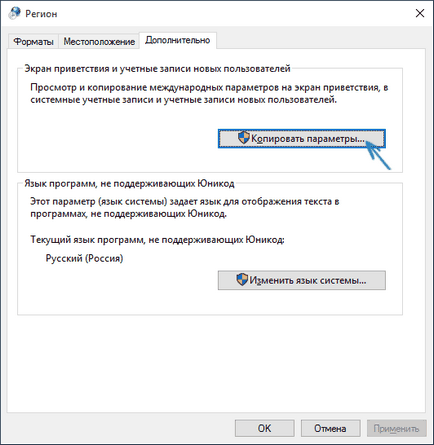
Az utolsó - válassza ki a „Welcome képernyő és a rendszer számlák”, és ha szükséges, a következő - „Új számlák”. Alkalmazza a beállításokat, majd a Windows 10, a jelszó képmező használja ugyanazt a billentyűkombinációt, és ugyanazt az alapértelmezett beviteli nyelvet, hogy telepítve van a rendszerben.
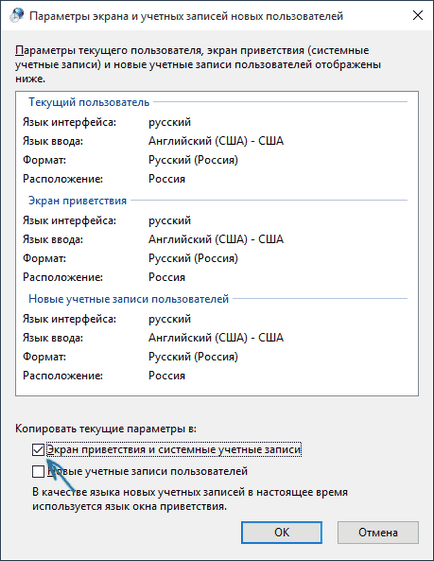
Ha ennek eredményeképpen nem érdekel, hogy valami nem működik, írni, meg fogja oldani a problémát.
És hirtelen, és ez érdekes lesz: